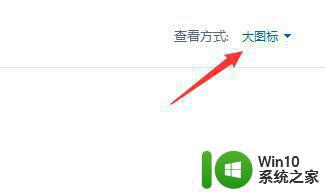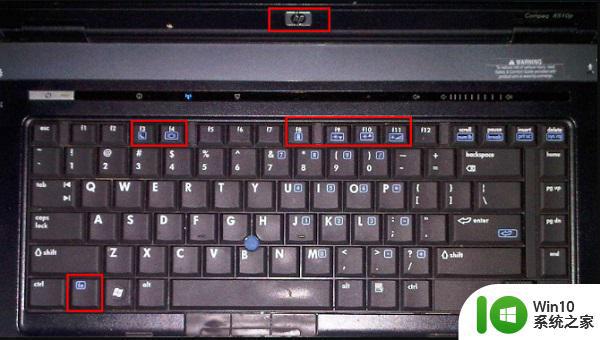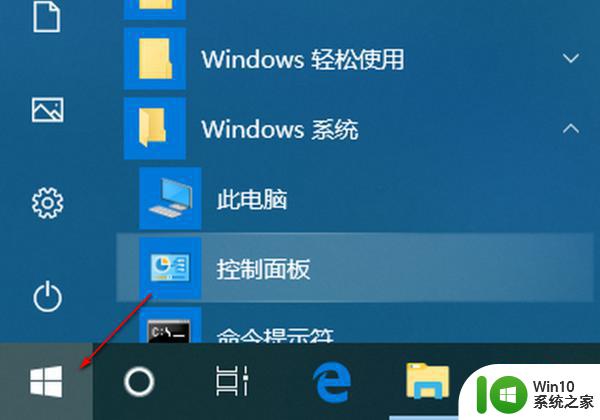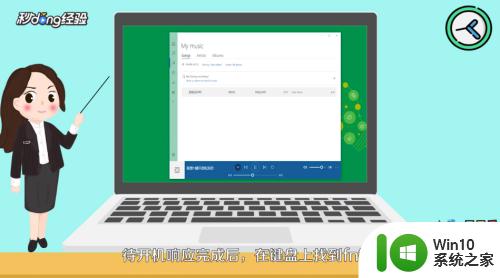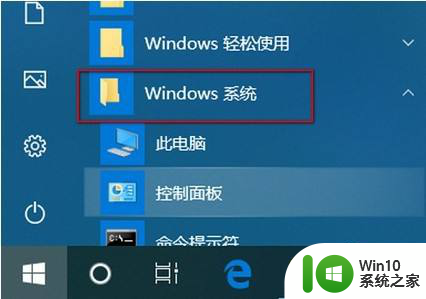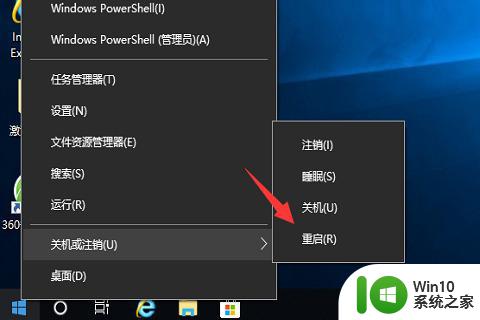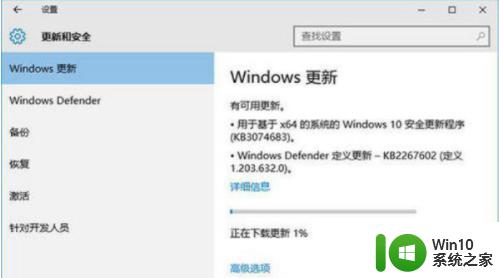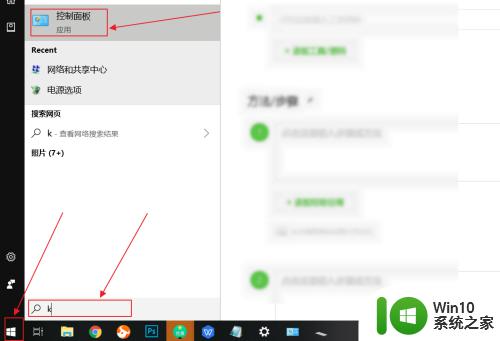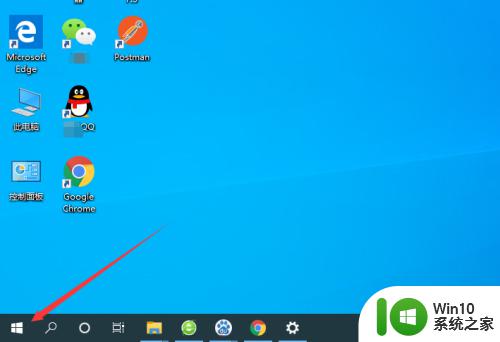win10关闭fn键的两种方法 华硕笔记本win10怎么关闭fn键
更新时间:2023-09-14 16:56:21作者:xiaoliu
win10关闭fn键的两种方法,在日常使用华硕笔记本的过程中,我们可能会遇到一些按键使用上的困扰,尤其是对于一些特殊功能键,例如Fn键,Fn键作为功能键的一种,可以帮助我们快速切换或启用一些特殊功能,然而有时候我们可能希望关闭或禁用Fn键。针对这个问题,本文将介绍两种方法来关闭华硕笔记本上的Fn键,帮助用户更加灵活地使用笔记本电脑。无论是通过调整键盘设置还是通过软件辅助,关闭Fn键都将变得简单易行。让我们一起来了解如何实现关闭Fn键的方法吧。
方法一:
1、很多品牌的笔记本都可以使用“fn+Esc”的组合键关闭fn功能。

方法二:
1、我们可以在开机时使用热键进入bios设置。找到config选项卡中的图示位置。
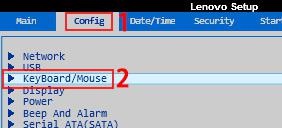
2、然后选中“F1-F12keys”选项。
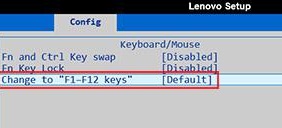
3、将“Default”改成“LEGACY”
4、保存之后重启电脑就可以关闭fn功能了。
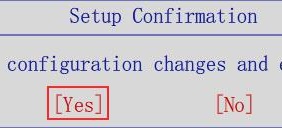
这就是关闭win10 fn键的两种方法的全部内容,如果您遇到了这种情况,您可以按照小编的步骤进行解决,这很简单,也很快速,一步到位。